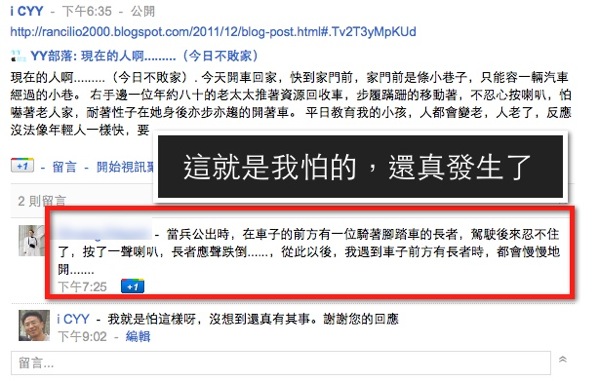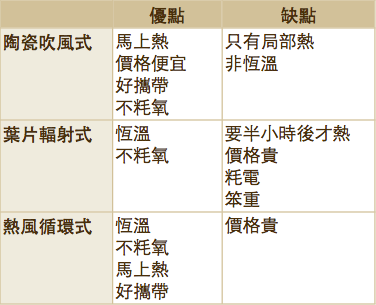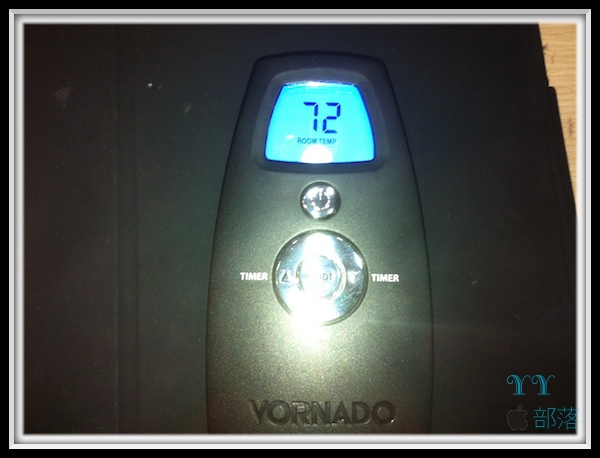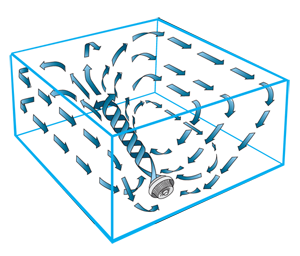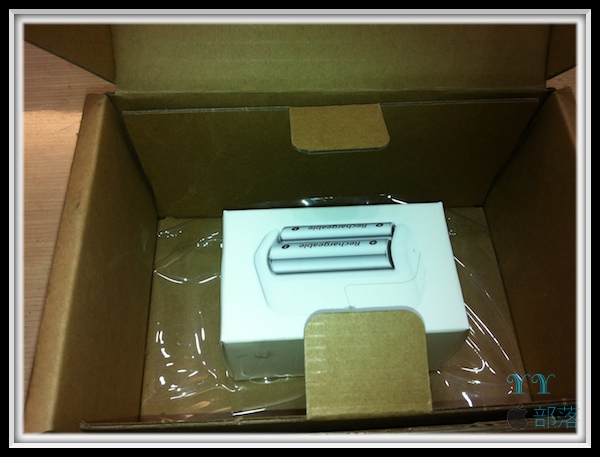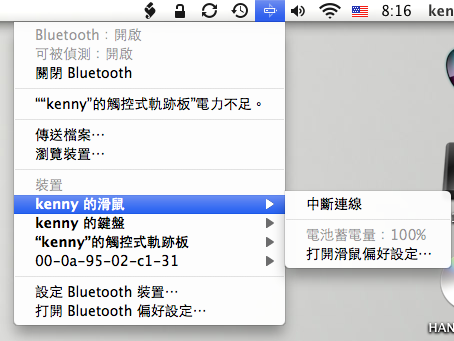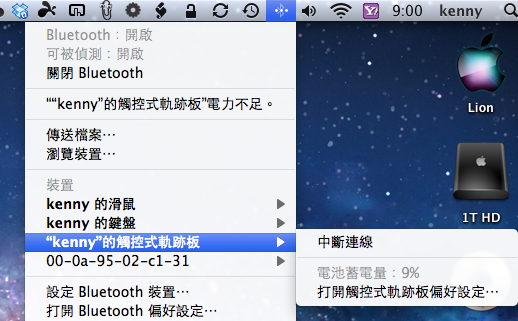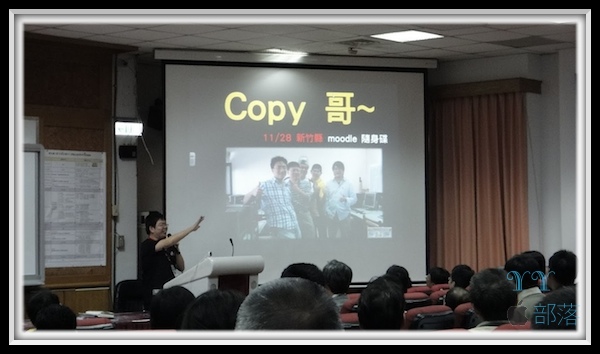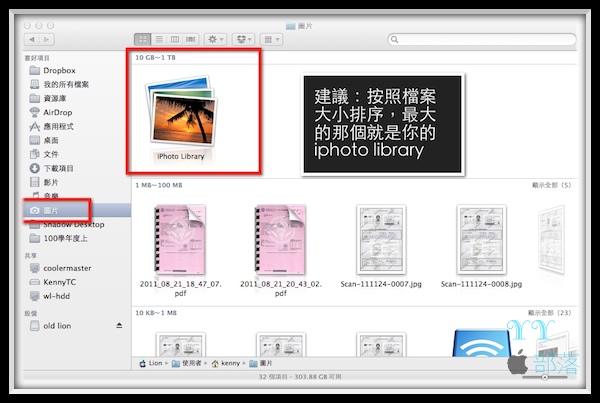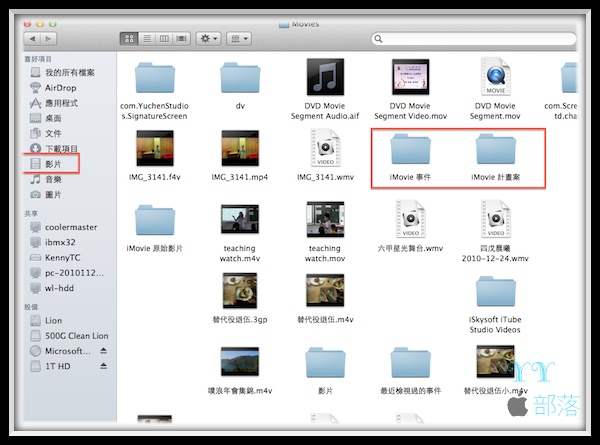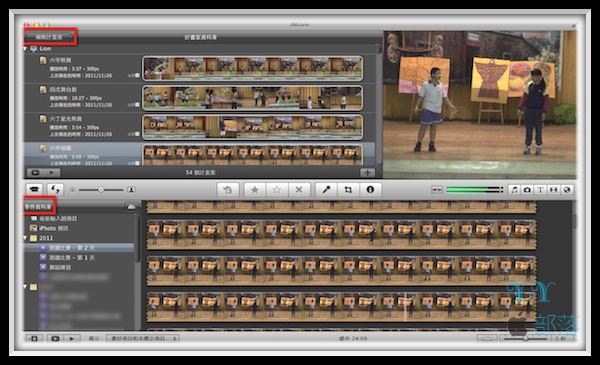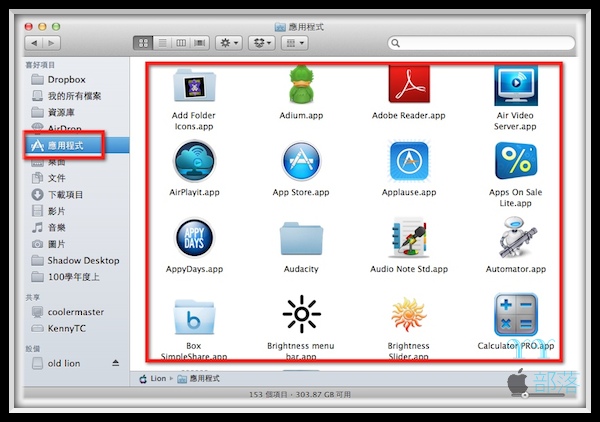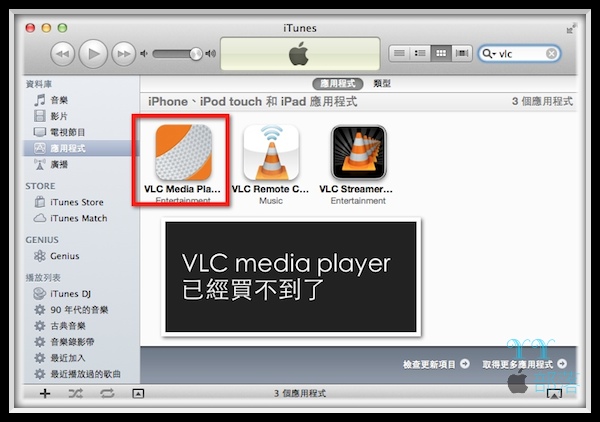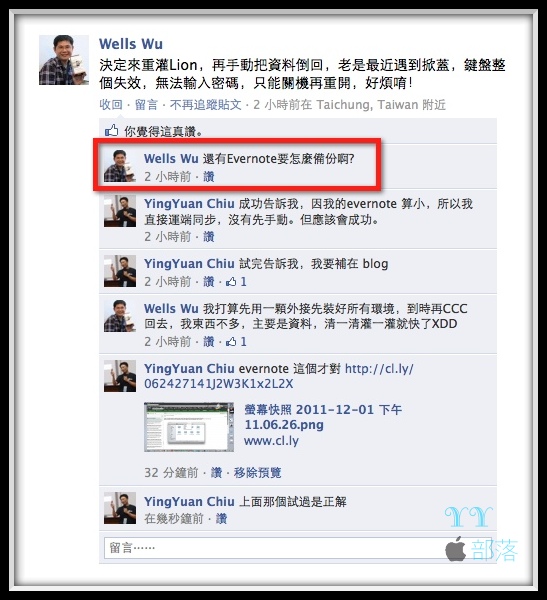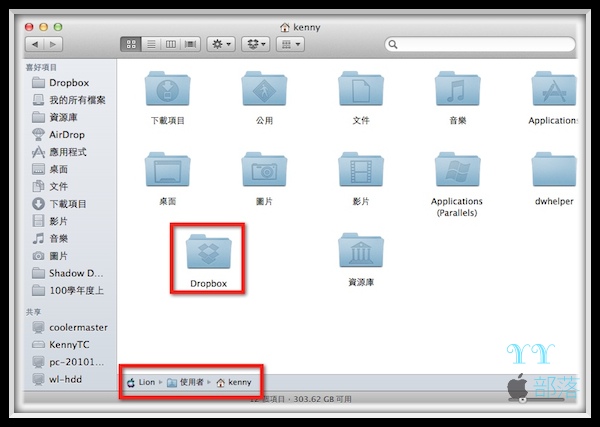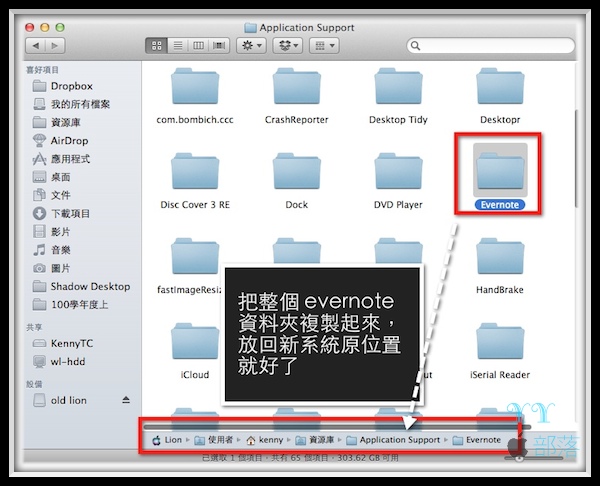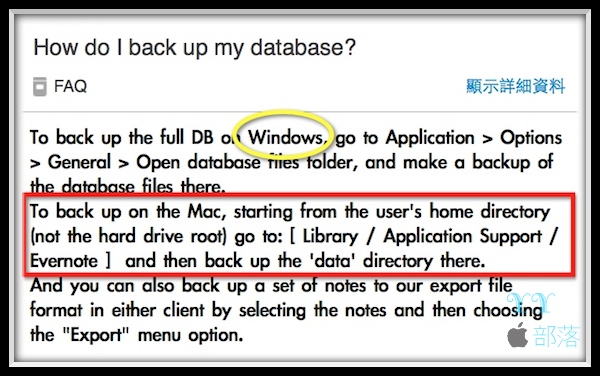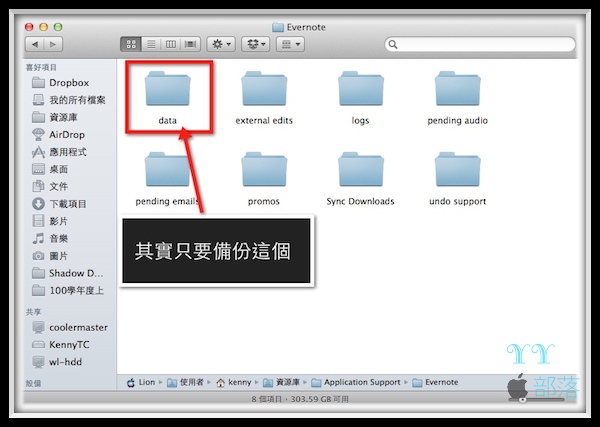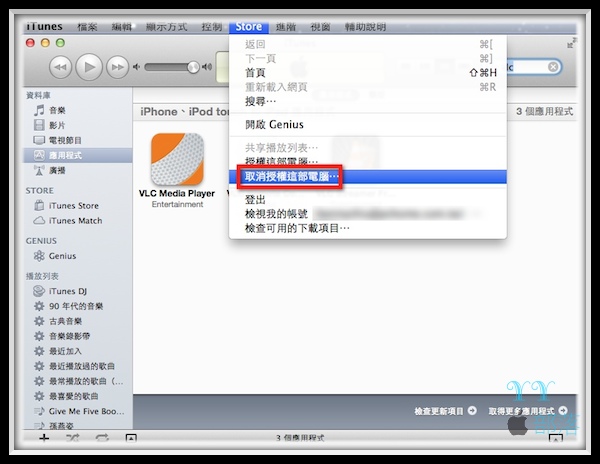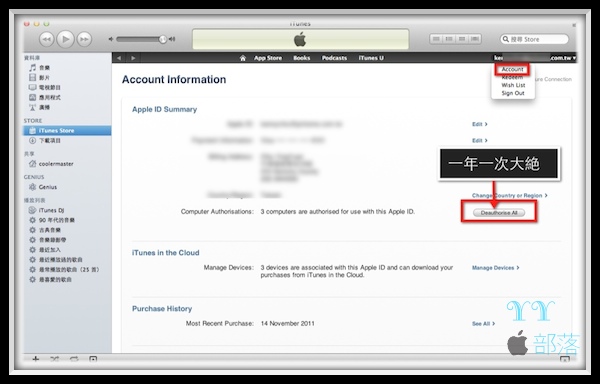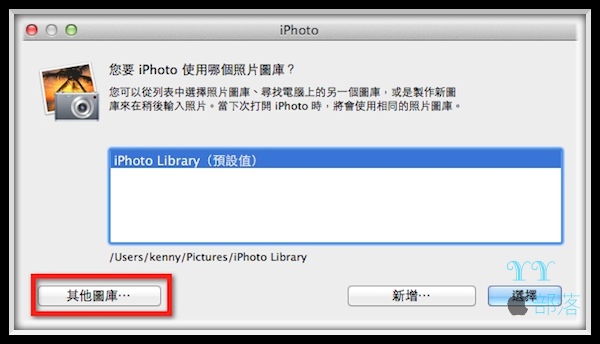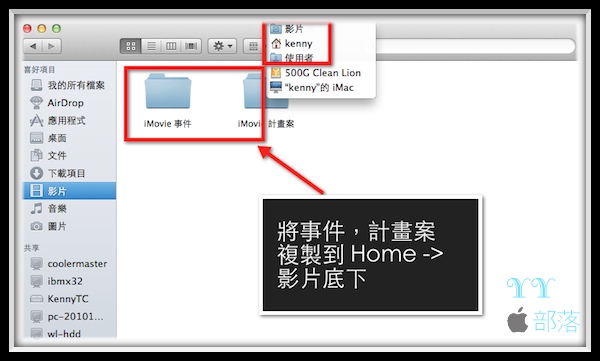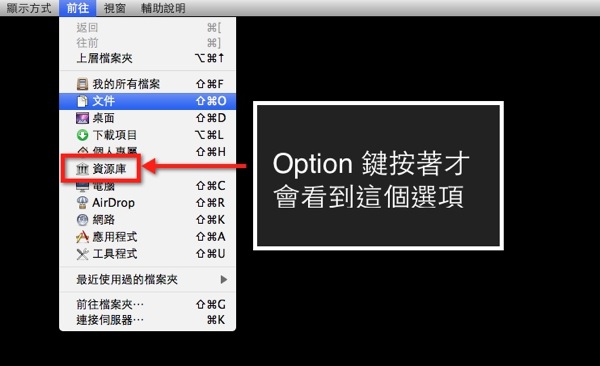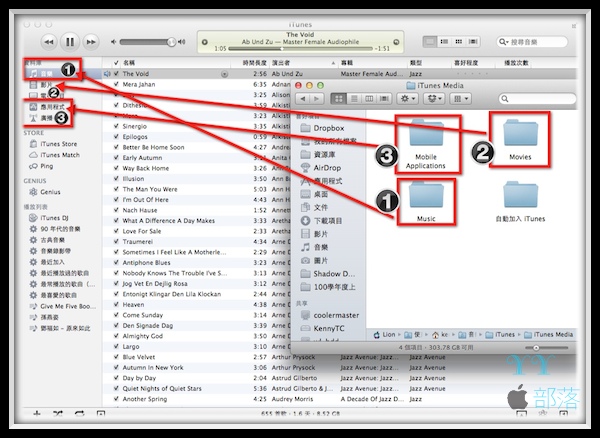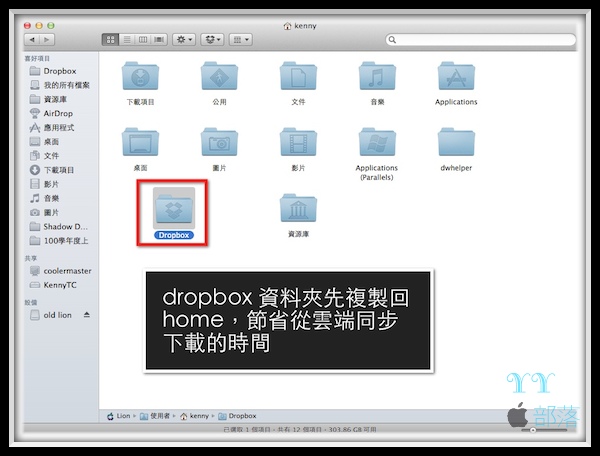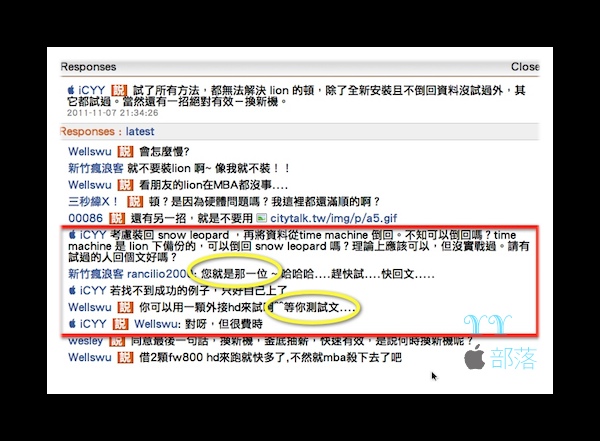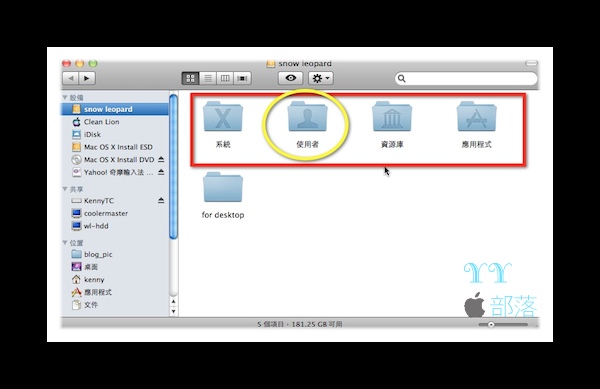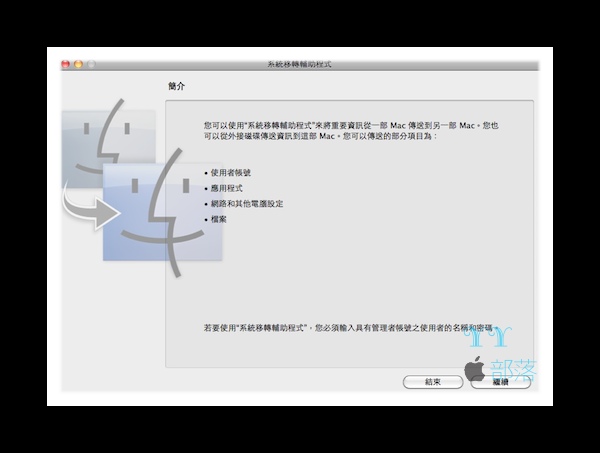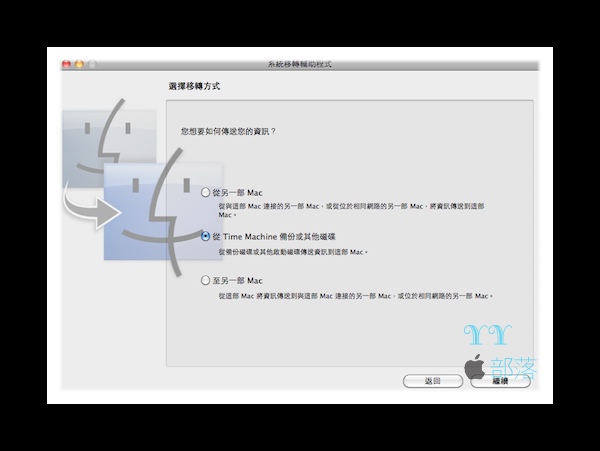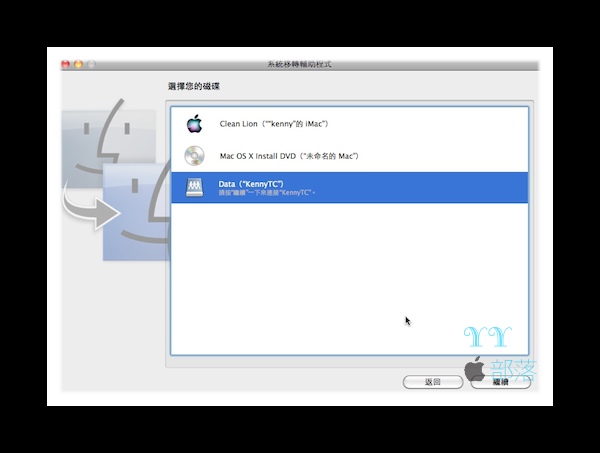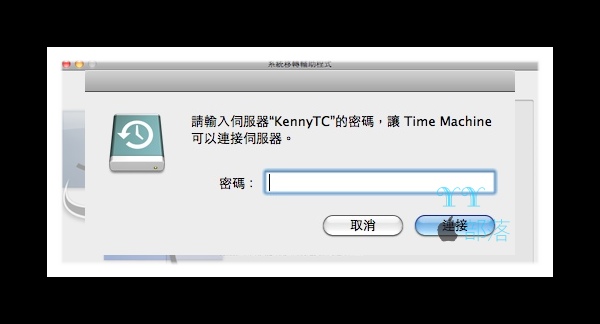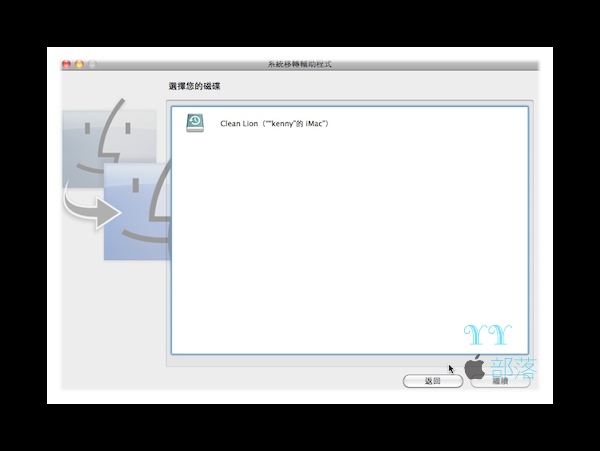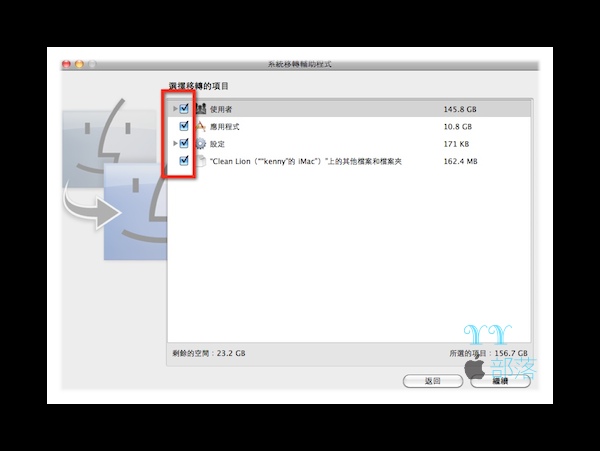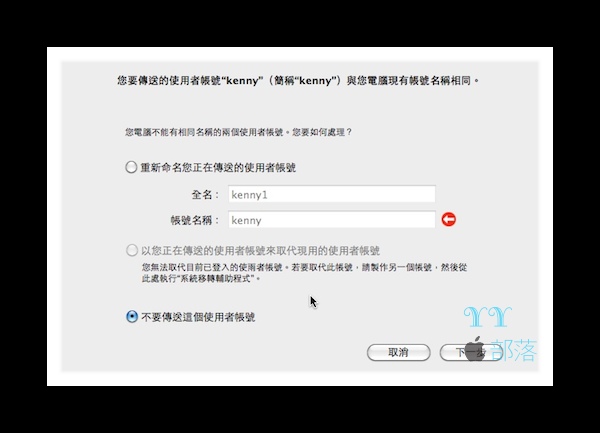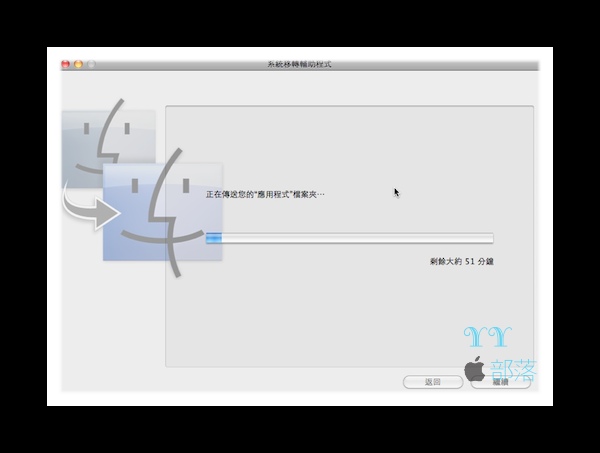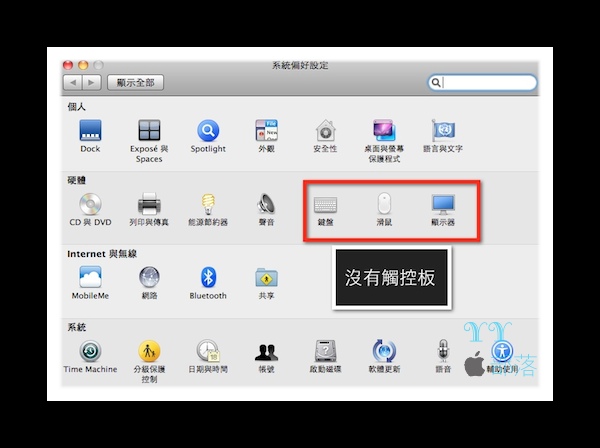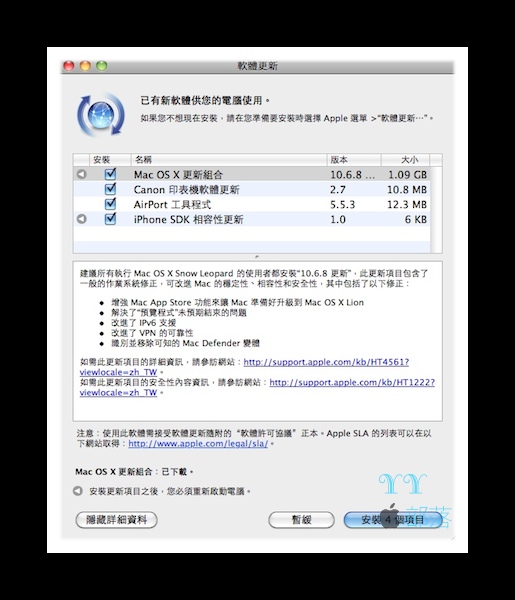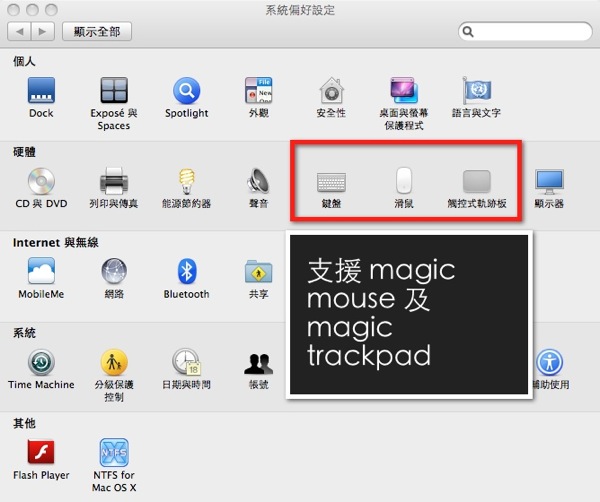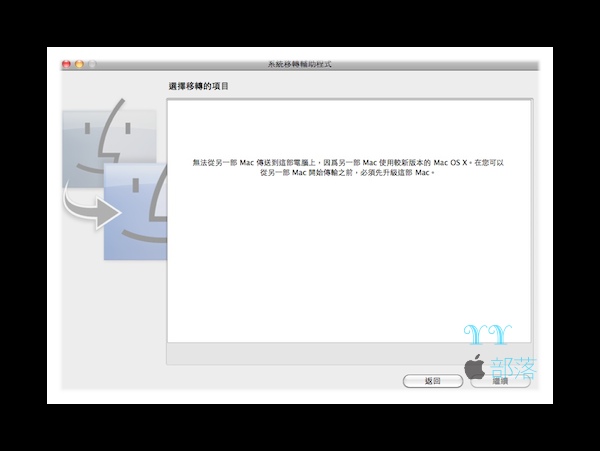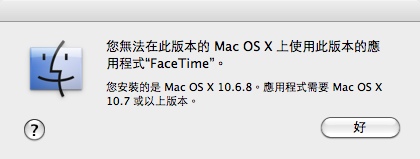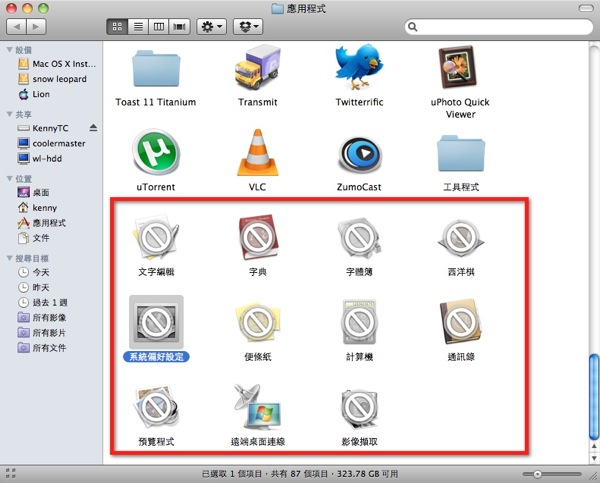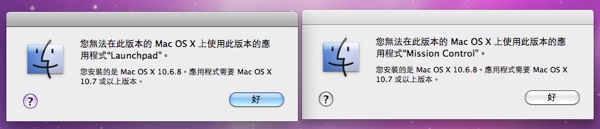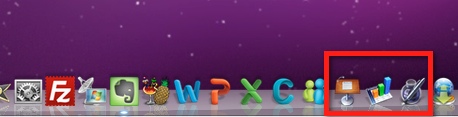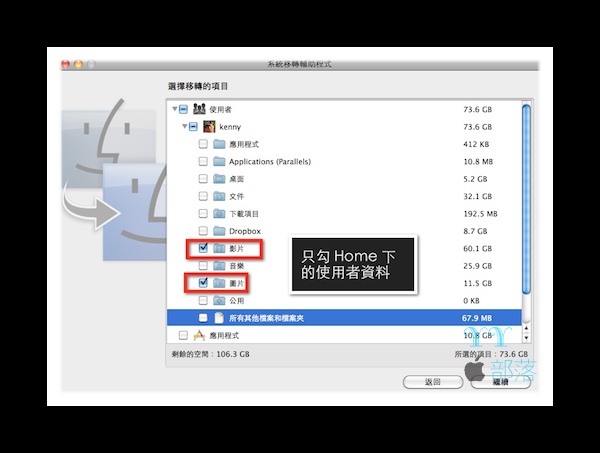自從將 iMac 升級獅子後,就展開
「馴獅記」,試過所有方法獅子都無法展現萬獸之王的氣度,最後只得用 clean install 獅子系統,然後手動還原資料。
自此,獅子才頭好壯壯,不再跛腳。
為了幫助還在觀望,不敢升級獅子的 mac 用家,將我手動備份還原的過程寫下,希望大家都能養一頭猛獅。
手動備份個人檔案資料
一、備份iphoto library
如果只能備份一樣東西,我的唯一選擇就是 iphoto library。
iphoto library 裏面有所有家人的回憶。
當初會想用 mac,其中很重要因素就是 iphoto。
利用 iphoto 整理相片實在太方便了,一個資料夾也不用建,卻可以把相片很有組織的存起來,方便日後存取相片。
要備份 iphoto library ,相當容易,就把「圖片」資料夾下的 iphoto library 直接 copy 起來就備份完畢了。
檔名會因為個人組態而異,有可能是中文的「iphoto 資源庫」之類的。
該檔含所有的相片及相簿在內,通常都有好幾G。
若不知是那個資源庫,就按照檔案大小排序,最大的那個就是了。
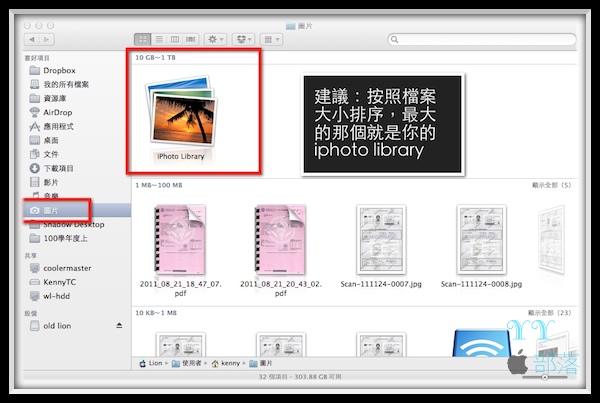
二、備份imovie 影片
若除了 iphoto library 外,還可以再備份一樣東西的話,那絶對就是 imovie 了。
理由同 iphoto library,內有有錢也買不到的家人回憶。
imovie 從7版開始,改成事件及計劃案,所以一次要備份這二個東西。
這二個資料夾位於「影片」底下,也是將這二個資料夾直接 copy 就好了。
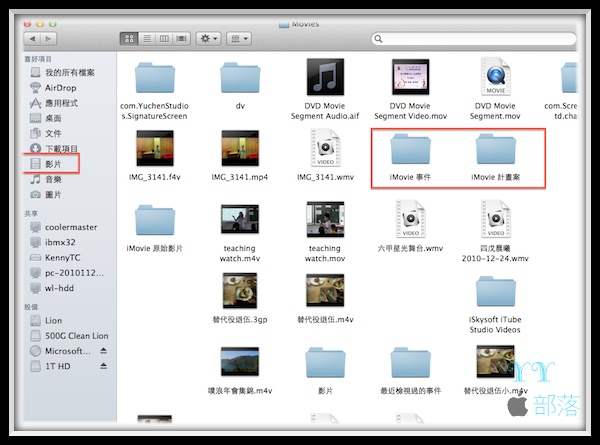
這二個資料夾分別對應 imovie 中紅框的部分
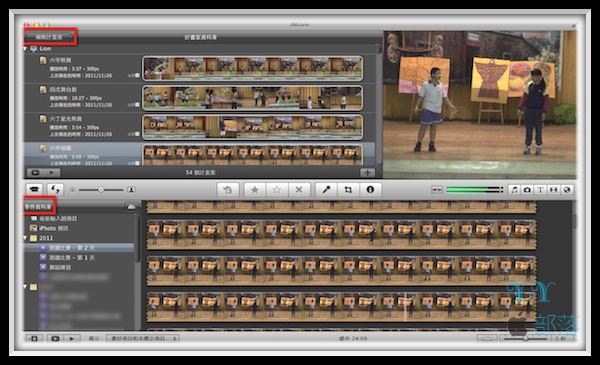
三、備份應用程式
應用程式,我將它分為三類。
(一)原始安裝檔
平時就要把網路上下載的原始安裝檔保留起來,將它 copy 到外接硬碟,方便日後重新安裝。
(二)將「應用程式」資料夾全部 copy
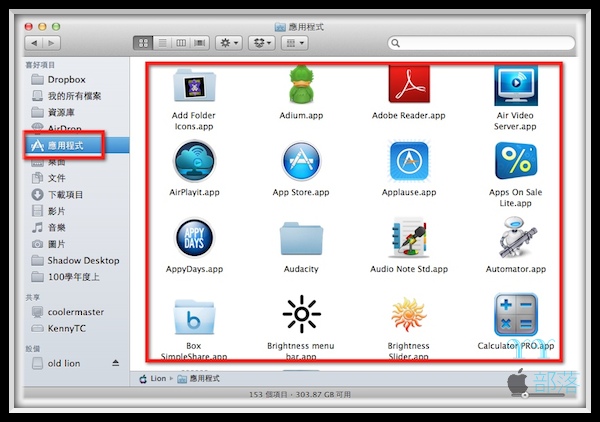
(三)在 app store 買的應用程式
這部分不用費心備份,到時在新系統上直接從 app store 下載回來就好了。
四、備份 itunes library
完整的 itunes library 包括歌曲、影片、ios 應用程式 (ipa檔) 、ios 備份檔 (類似 ios 的 ghost 檔),這部分詳見拙作
「iphone 備份檔案資料夾位置」。
其中 ios 應用程式雖然 itunes store 也有備份,但建議手動備份起來,因為有些 apps 會無預警被 apple 下架,若沒手動備份,神仙難救。
最著名的就是 VLC 了,這個超好用的免費萬用影音播放 app,居然上架不久就人間蒸發了,還要花錢改買 AV player。
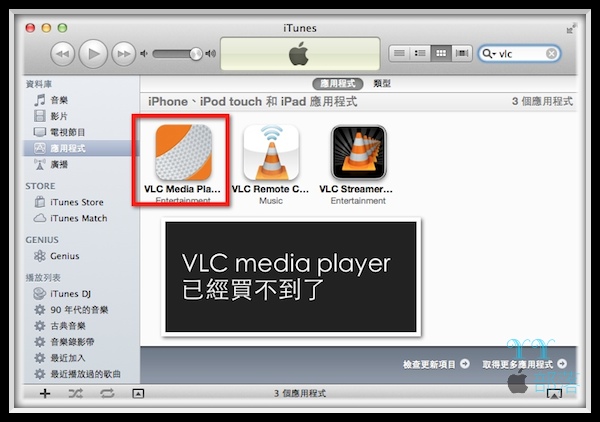
五、備份 Home 資料夾
Home 資料夾,自己視情況複製備份,如下載項目、自己的文件,如 office 等文件,視重要程度自己決定要不要備份。
六、其它注意事項
這樣其實就差不多手動備份完畢了。
(一)雲端同步
值得一提的是,若你有用 dropbox (或 sugarsync、spideroak),且容量很大,建議手動先複製一份,才不會日後要花很多時間從雲端備份回來。
************************* 2011/12/01 新增開頭 ************************************************************
會有這篇新增,是因網友 Wells 最近也想重新安裝新獅子,手動回復資料,問到 evernote 如何手動回復,而我初次寫這篇文時,是直接用雲端同步下載回來的。因為整個 evernote 檔案也不大,才區區300MB的資料量,直接雲端同步回來也不用花多少時間,所以沒另外花時間研究。
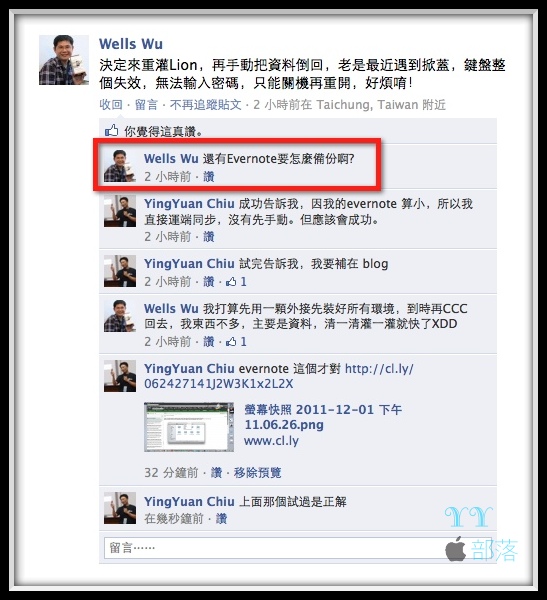
1.dropbox 備份
dropbox 要備份最簡單了,就把你的 dropbox 資料夾 copy 起來,放回新系統同樣的地方就好了。
dropbox 的資料夾就在 Home 裏面。
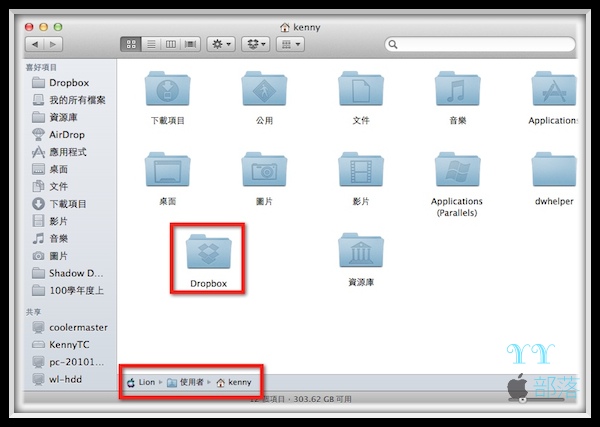
2. evernote 備份
evernote 備份也一樣,把 evernote 資料夾 copy 起來,放回新系統相同的地方即可。
evernote 的資料夾在 home -> 資源庫 -> application support
直接將它 copy 起來,放回新系統相同地方即可,包含所有記事本分類及標籤分類都絲毫不差,真是簡單。
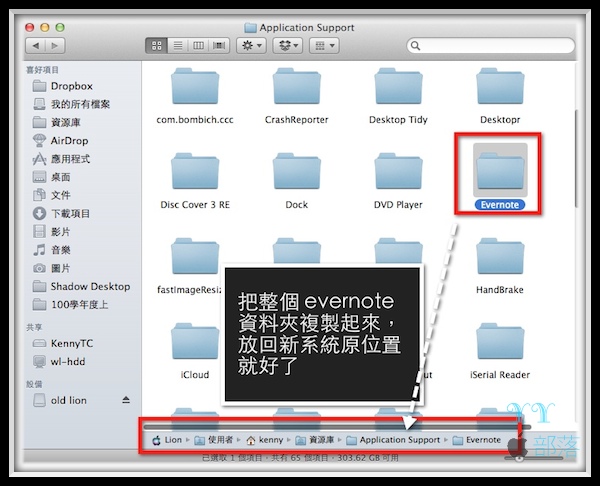
後來在 evernote 官網發現了這一段話
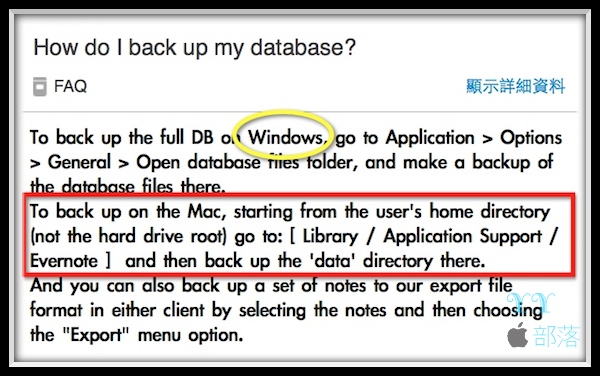
所以其實只要備份 Home ->資源庫 -> application support -> evernote 下的 「data」資料夾即可。
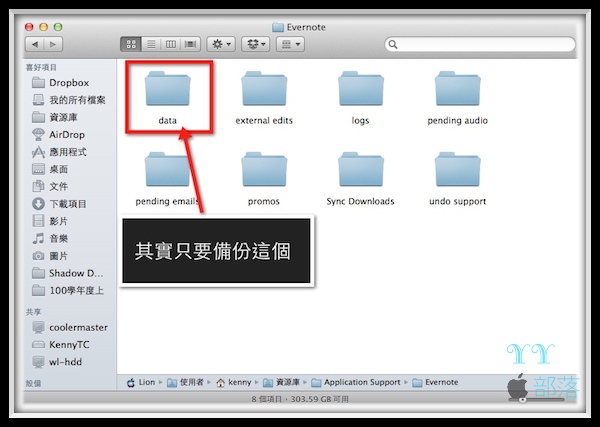
************************* 2011/12/01 新增結束 ************************************************************
(二)itunes 授權
還有若要新建系統的話,記得將 此台電腦 itunes 取消授權,才不會浪費電腦名額(只限五台電腦)。
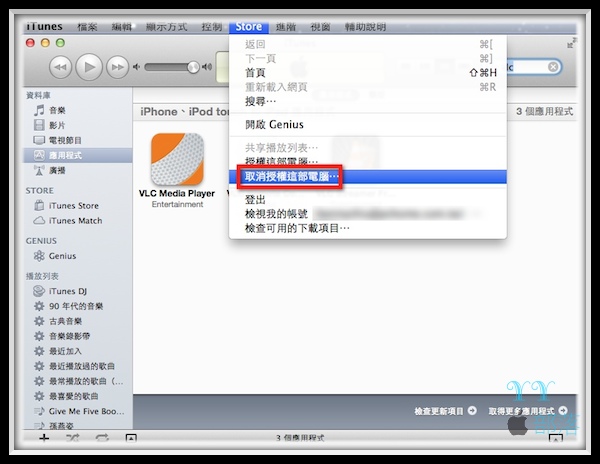
忘記的話,只能一年一次大絕,取消所有電腦授權。
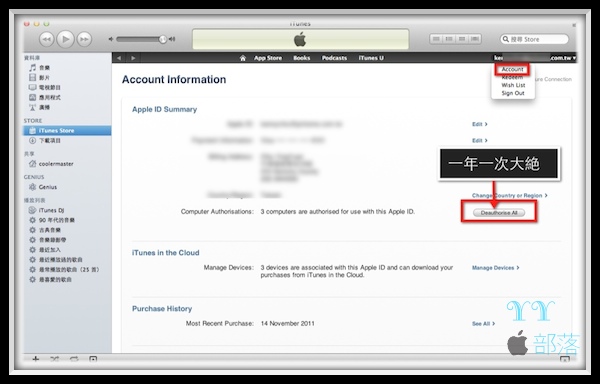
手動還原個人檔案資料
一、還原 iphoto library
把 iphoto library 拉回 「圖片」資料夾就好了,然後打開 iphoto,看看你的 iphoto library 是不是神奇的回來了。有時因為檔名不同的關係,iphoto 呼叫不同的資料庫。
不用緊張,將 iphoto 關閉。
重新執行前,按住 「option」鍵, 「其他圖庫」指定你新 copy 回來的圖庫。
呼拉!所有的珍貴相片通通回來了。
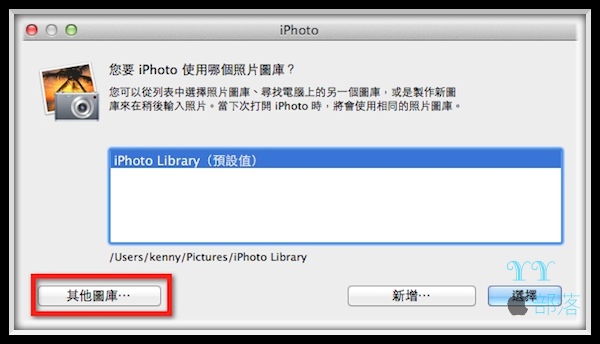
二、還原 iMovie 影片
將二個手動備份的資料夾:「iMovie 事件」、「iMovie 計畫案」copy 回 Home 下的影片資料夾。
打開 iMovie,你的事件及計畫案是不是完整的存在?
「事件」與「計畫」差別在那?
簡單講,事件是原始素材,計畫是裁剪過的。
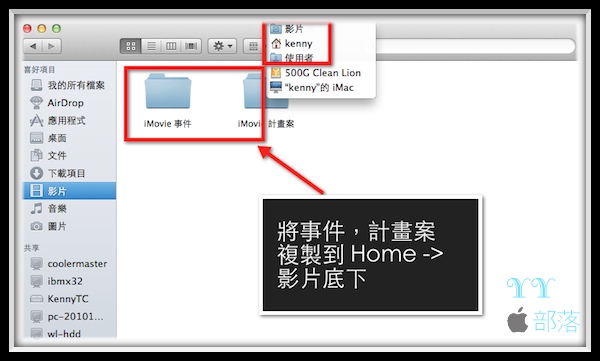
三、還原應用程式
(一)可以先將手動複製的應用程式,複製回「應用程式」資料夾,通常九成以上的程式都可以執行。
不能執行的有可能是因為 Mac OSx 版本不同造成的,或者該程式需要手動安裝。
(二)這時就要請出原始安裝檔,重新安裝。
(三)若是在 app store 買的程式,執行 app store,打好帳密,點選「Purchases」,它會列出你曾買過的 apps。
若該 apps 已安裝在你系統上,會有「installed」。
若你已移除,這時只要按下「install」,就會自動裝好了。

四、還原 itunes
這部分詳見拙作
「iphone 備份檔案資料夾位置」
共分「ios 備份檔」、「電影」、「音樂」、「ios 程式」
ios 的備份檔會存在
Home -->資源庫-->application support-->MobileSync 內。
若要放回原位,記得先把隱藏的「資源庫」叫出。
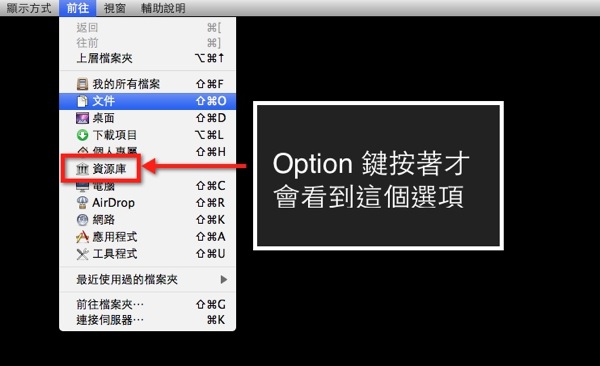
分別將「電影」、「音樂」、「ios 程式」三個資料夾「Movies」、「Music」、「Mobile application」拉回 itunes,就大功告成了
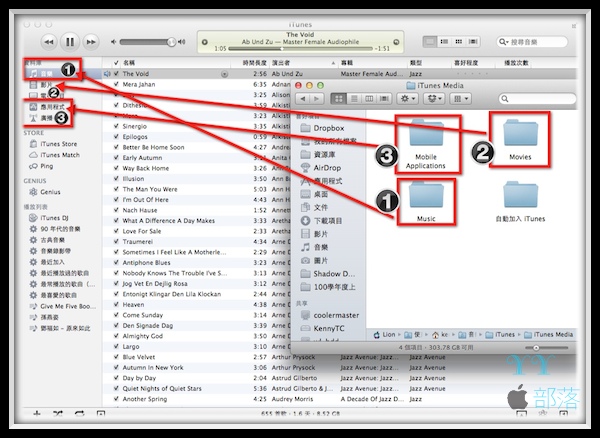
2012/7/31 補充
其實若不管 iphone ipad 的備份檔的話,只要備份 Home -> 音樂-> itunes 資料夾就好了
五、還原 Home下資料夾
這部分視自己需求,自己拷貝還原。純屬個人檔案,單純的複製貼上,沒有技術性可言。
六、其它
現代人應該都有使用雲端同步,如「dropbox」、「sugarsync」、「spideroak」等,雖然它會自動雲端同步回來,但有時需花費數日之久。(看你的檔案大小而定)
為節省寶貴的時間,可以先手動複製回來,這樣同步時,只要花「reindex」的時間就好,不用等待下載的時間。
這裏只舉最常用的 dropbox 及 evernote 為例,在備份的其它注意事項就已說明過,不再贅述。
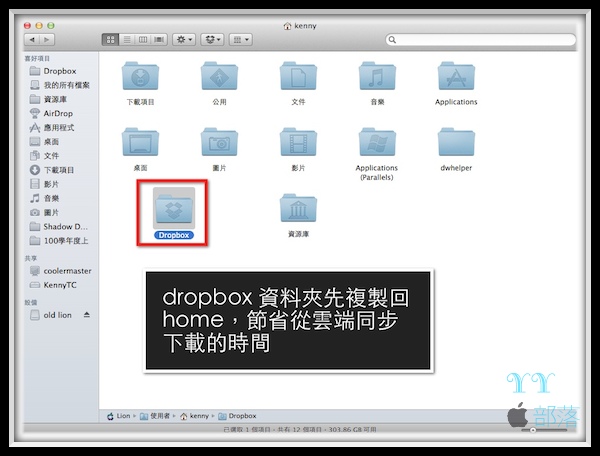
這樣就有最乾淨的獅子系統,又保有完整的個人電腦檔案及應用程式。
讓你的獅子咆哮吧,不要讓它成為「病貓」。